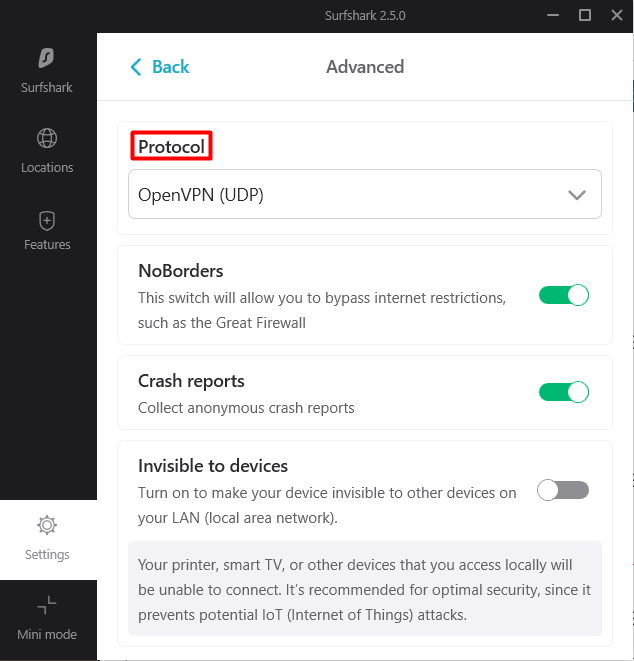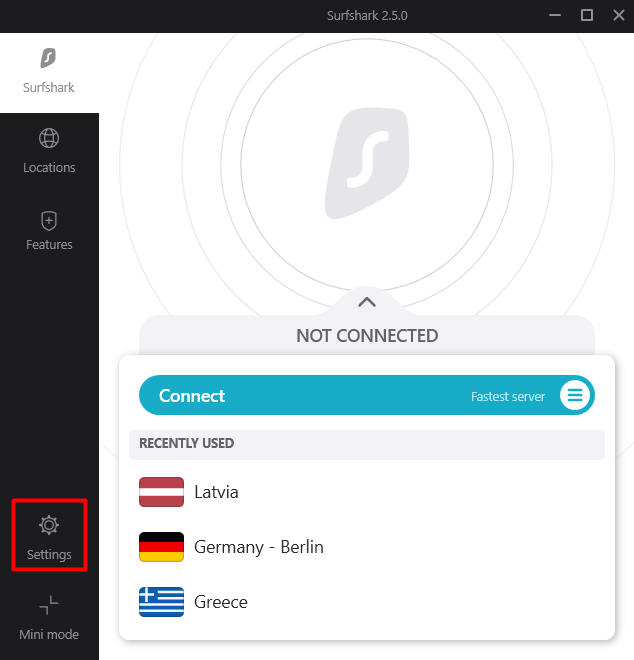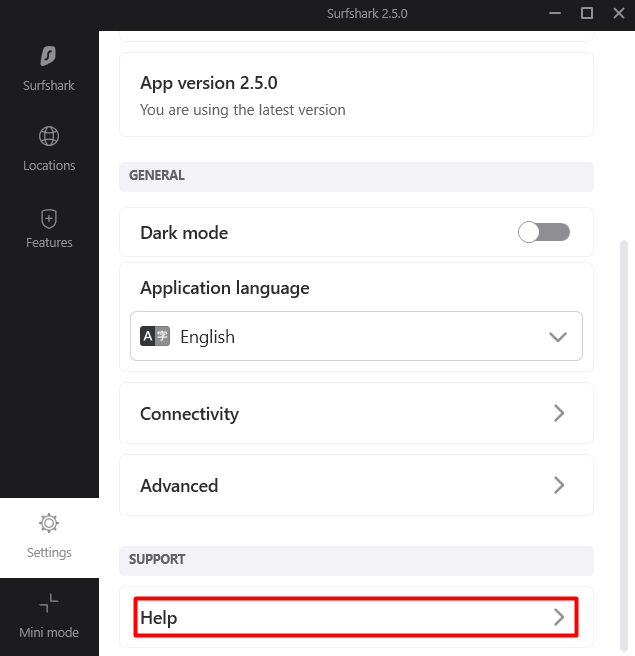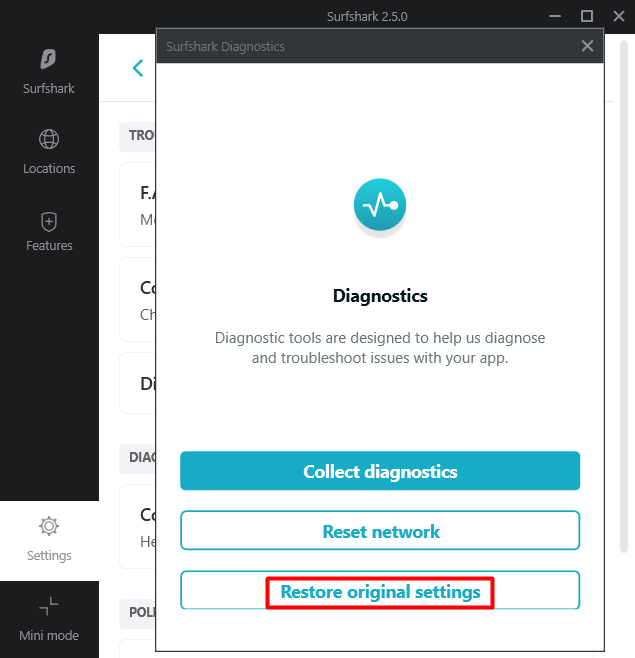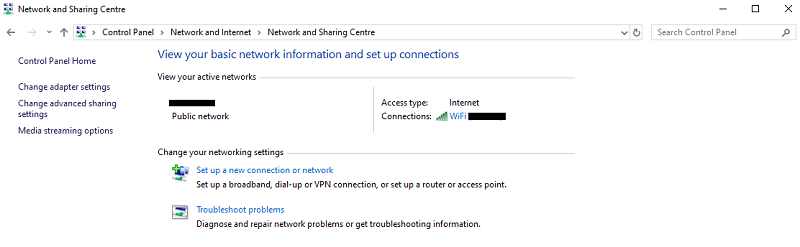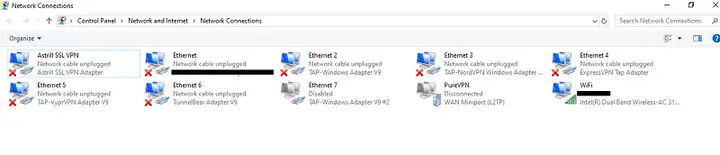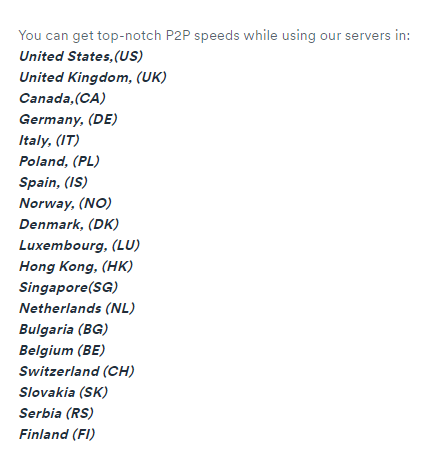Surfshark ei tööta? Proovige neid 8 kiirparandust
Ei saa aru, miks Surfshark ei tööta? Sageli nõuab see ainult serveri lähtestamist või muutmist. Proovige alltoodud samme ja Surfshark on kiiresti taaskäivitatud.
Kui Surfshark teie jaoks ei tööta, võis rakenduses ilmneda tõrge. Uusima versiooni hankimiseks saate rakenduse kustutada ja uuesti installida. Probleemi lahendamiseks võite proovida ka võrgu lähtestada ja seadme taaskäivitada .
Paljud probleemid, mida kasutajad Surfsharkiga kogevad, on oma olemuselt üsna lihtsad ja neid saab lahendada ilma, et teil oleks vaja IT-alaseid teadmisi.
Kuid kui soovite kõigepealt proovida Surfsharki parandada, on siin mõned kasulikud näpunäited:
Surfsharkiga ei saa ühendust luua
Miks Surfshark ei tööta? Sellel võib olla mitu põhjust. Hea uudis on see, et Surfsharki probleeme, millega kasutajad tavaliselt silmitsi seisavad, saab enamikul juhtudel lahendada järgmiste sammudega.
1 Vahetage servereid
Üks levinumaid põhjusi, miks surfshark ühendust ei loo, on serveri ühenduvusprobleemid ainult nende väheste konkreetsete serveritega, mida eelistate kasutada. Peaksite proovima luua ühenduse erinevate serveritega, mis on saadaval Surfsharki muljetavaldavas 3200+ serverist koosnevas võrgus 65+ riigis.
Serveri seisak võib juhtuda hoolduse või tehniliste rikete tõttu. Kui teil on Surfsharki aeglane kiirus, võite proovida ühenduse luua lähedalasuva asukohaga.
Võite võtta ühendust klienditoega, et teavitada neid teie serveriga seotud probleemidest. Kui probleem on lahendatud, asuvad nad selle lahendamisega tegelema. Need probleemid on tavaliselt ajutised, nii et peaksite kasutama eelistatud serveri jaoks lähedalasuvat serverit, kuni Surfshark probleemi lahendab.
Hankige ExpressVPN-i kiiremad serverikiirused
2 Kontrollige tellimuse kehtivust
Kas teie Surfsharki tellimus on endiselt kehtiv? Võimalik, et tellimisperiood on lõppenud, ilma et oleksite sellest arugi saanud. Kui see nii on, ei saa te Surfsharki sisse logida ega VPN-i tööle panna.
Minge oma Surfsharki kasutajapaneelile ja kontrollige, kas teie tellimus on endiselt aktiivne. Kui ei, siis peate enne Surfsharkile juurdepääsu taastamist oma tellimust uuendama.
3 Vigane Interneti-ühendus
Kas olete kindel, et teie Internet töötab üldiselt hästi? Mõnikord pole probleem teie VPN-kliendis, vaid teie Interneti-teenuses endas.
Interneti normaalse toimimise kontrollimiseks katkestage Surfsharki ühendus ja sulgege teenus arvutist/seadmest täielikult. Proovige nüüd uuesti Internetti kasutada ja vaadake, kas saate veebisaite külastada. Kui see töötab, on probleem kindlasti Surfsharkis ja peate proovima mõnda muud selles artiklis loetletud sammu.
Kui te aga ei saa veebis surfata isegi siis, kui Surfshark on lahti ühendatud, peate oma Interneti-ühenduse korrastama. Helistage oma Interneti-teenuse pakkujale ja nad saavad tõenäoliselt teie Interneti-ühenduse parandada. Kui olete lõpetanud, proovige uuesti Surfsharkiga ühendust luua.
4 Muutke protokolle
Surfshark pakub mitut protokolli, sealhulgas OpenVPN UDP, OpenVPN TCP ja IKEv2. Mõne piirkonna Interneti-teenuse pakkujad blokeerivad teatud protokollid, mis võib põhjustada teie ühendusprobleeme.
Surfsharki Windowsi rakenduses VPN-protokolli muutmiseks tehke järgmist.
- Käivitage Surfshark > klõpsake vasakus allnurgas valikul Seaded.
- Klõpsake valikutel Täpsemalt > Protokoll > Valige protokoll ja proovige uuesti asukohaga ühendust luua.
Proovige protokolle muuta selles järjekorras OpenVPN UDP > OpenVPN TCP > IKEv2. UDP on kiirem protokoll kui TCP, kuid see on vähem usaldusväärne. Paljudes Lähis-Ida osades blokeerivad Interneti-teenuse pakkujad UDP-pordi.
Seega proovige kindlasti erinevaid protokolle, kui teil on probleeme Surfsharki vaikeprotokolliga.
Hankige ExpressVPN parim alternatiiv Surfsharkile
5 Lähtestage rakendus
Võite proovida Surfsharki rakenduse vaikeseadeid taastada, kui olete proovinud muid meetodeid, mis ei aidanud. Surfsharki tehaseseadete taastamiseks Windowsis toimige järgmiselt.
- Käivitage Surfshark > Seaded
- Jaotises Tugi klõpsake Spikker > Diagnostika
- Kui uus aken avaneb, klõpsake nuppu Taasta algsätted > Taasta
Kui rakendus on taastatud, proovige uuesti serveri asukohaga ühendust luua. Tundub, et see trikk töötab paljude ärritunud Surfsharki kasutajate jaoks.
Kui Surfshark ei tööta Androidis või muudes telefonides, saate lihtsalt rakenduse vaikeseadetele lähtestada, järgides sama tavaprotseduuri nagu mis tahes muu rakenduse puhul.
Hankige ExpressVPN parim alternatiiv Surfsharkile
6 Tulemüüri/ründevaratõrje erandid
Teine üsna levinud probleem, mis ei lase Surfsharkil korralikult töötada, on tulemüüri/ründevaratõrjetarkvara põhjustatud piirangud ja konfliktid. Need programmid kipuvad VPN-ühendused täielikult blokeerima või põhjustavad sagedasi ühenduse katkemist / aeglast kiirust.
Veendumaks, et teie turvatarkvara ei sega teie VPN-ühendust, keelake kõik viirusetõrje-/tulemüüriprogrammid ja proovige seejärel kasutada Surfsharki. Kui see töötab, tõestab see, et probleemi põhjustab üks või mitu teie turvaprogrammi.
Saate lisada Surfshark.exe oma tulemüüri/ründevaratõrje erandite loendisse. See võimaldab teie tarkvaraprogrammil jätkata teile kaitse pakkumist, ignoreerides samal ajal Surfsharki, et saaksite kasutada nii sujuvalt kui ka häireteta!
7 Keelake TAP-adapterid
Konfliktid teiste teie süsteemi/seadmesse installitud VPN-idega võivad samuti häirida teie Surfsharki ühendust. Kui teil on installitud teisi VPN-e, peaksite nende TAP-adapterid keelama. Windowsis saate seda teha järgmiselt.
- Avage Juhtpaneel > Võrk ja Internet > Võrgu- ja ühiskasutuskeskus > Muuda adapteri sätteid.
- Leiate kõigi installitud VPN-ide ja ka oma füüsilise võrgu TAP-adapterid.
- Keelake kõigi VPN-ide adapterid peale Surfsharki, paremklõpsates igal ja valides Keela.
Pärast teiste pakkujate adapterite keelamist proovige uuesti Surfsharkiga ühendust luua.
8 Värskendage rakendust Surfshark
Aegunud rakendused võivad anda teile igasuguseid vigu ja vigu, sealhulgas sisselogimisprobleeme, mis võivad viia selleni, et Surfshark ei avane üldse. Kui te pole oma Surfsharki rakendust mõnda aega värskendanud, peaksite kontrollima nende ametlikku veebisaiti, et veenduda, et saadaval pole uuemat versiooni.
Kui värskendus on saadaval, laadige see kohe alla ja installige. Värskendatud rakendused pole mitte ainult turvalisemad, vaid parandavad ka jõudlust ja võivad lahendada mõned jõudlusprobleemid, mis võivad esineda eelmistes versioonides.
Surfsharki probleemid ja parandused konkreetsete olukordade jaoks
Siin on mõned teenused, seadmed ja platvormid, mis on Surfsharki kasutajale sageli probleeme põhjustanud.
Surfshark ei tööta Firestickis
Surfshark pakub Firesticki jaoks spetsiaalset rakendust. Kahjuks ei saa te seda rakendust esimese põlvkonna Firesticki seadmetes kasutada, kuna need ei toeta VPN-e.
Seega veenduge, et kasutate 2. põlvkonna Firesticki seadet, sest ainult nii saate selles Surfsharki käivitada.
Surfsharki hea asi on see, et see toetab palju rohkem kui tavalised lauaarvutite ja nutitelefonide kaubamärgid. Surfsharki saate installida Firesticki ja kasutada seda isegi Kodi ja Roku jaoks .
Surfshark ei tööta Prime'is
Amazon Prime Video vaatamiseks kõikjal maailmas Surfsharki abil peate olema ühendatud USA serveriga. Kuid see töötab ainult arvutites, kuna Surfshark ei vabasta Prime'i blokeeringut mobiilseadmetes.
Kui te ei pääse Surfsharkiga oma arvutis Prime'ile juurde, proovige neid samme.
- Tühjendage brauseri vahemälu.
- Proovige mõnda muud USA serveri asukohta.
- Taaskäivitage arvuti ja proovige uuesti.
Need sammud peaksid enamikul juhtudel probleemi lahendama. Kui probleem püsib, võtke ühendust klienditoega, kes juhendab teid lihtsa lahenduse poole.
Surfshark ei tööta Torrentiga
Surfshark toetab enamikus serverites p2p-failide jagamist ja torrentimist. Selle torrentimiseks kõige paremini optimeeritud serverid on aga Holland, USA ja Kanada.
Pakkuja ise on esitanud kõigi p2p-d toetavate serverite loendi:
Seega, kui teil on Surfsharkiga torrentide kasutamisel silmitsi kiiruse või muude probleemidega, proovige muuta oma serveri asukoht ühele ülalnimetatutest. Surfshark on üldiselt torrentimisel tõhus, seega ei tohiks teil tavaliselt probleeme tekkida. Näiteks saate luua ühenduse Šveitsi VPN-serveriga, mis on optimeeritud P2P-le.
Kui teil siiski on Surfsharkiga probleeme, proovige ExpressVPN-i, mis pakub spetsiaalseid P2P-servereid, millel pole IP- või DNS-leket, sealhulgas 100% sisselogimata jätmise poliitikat. Samuti võib NordVPN olla suurepärane võimalus torrentimiseks, nagu kinnitab meie NordVPN-i torrentimise juhend. Samuti saate vaadata meie NordVPN vs Surfsharki võrdlust, et näha, milline neist on torrentimiseks parim valik.
Hankige ExpressVPN parim alternatiiv Surfsharkile
Surfshark ei tööta Netflixiga
Surfshark saab deblokeerida Netflixi teegi kogu ainulaadse sisuga erinevates piirkondades, sealhulgas USA, Ühendkuningriigi, India, Itaalia, Kanada, Saksamaa ja mujal. Oma lemmiksaadete vaatamiseks looge lihtsalt ühendus selle riigi serveriga, mille Netflixi kataloogi blokeeringu soovite tühistada. See on ka üks parimaid Hongkongis kasutatavaid VPN-e.
Kui teil on probleeme, tühjendage brauseri vahemälu, taaskäivitage brauser ja proovige uuesti. See peaks probleemi lahendama 90% juhtudest, kuna Surfshark on Netflixi jaoks üks võimsamaid VPN-e.
Vaadake seda artiklit Surfshark for Netflixi kohta, et saada lisateavet selle toimivuse kohta populaarse voogesitusteenusega. Siin on veel üks hea võimalus USA netflixi blokeeringu tühistamiseks NordVPN-iga.
Hankige ExpressVPN, et deblokeerida Netflixi parim alternatiiv Surfsharkile
Surfsharki alternatiivid
Proovisite ülaltoodud meetodeid, kuid ikka ei õnnestunud? Võib-olla peaksite Surfsharki tühistama ja proovima erinevusteenust. Näiteks siin on see, kuidas Surfshark võrreldakse ExpressVPN-iga, mis on üks turu kõige põhjalikumaid VPN-i pakkujaid:
Enne täieliku tellimuse ostmist on soovitatav hankida Surfsharki tasuta prooviversioon . Nii näete, kas saavutate oodatud jõudluse. Võite loobuda, kui see osutub vähem rahuldavaks.
Järeldus
Surfshark on suurepärane VPN-teenus, kuigi see võib aeg-ajalt probleeme tekitada. Kui leiate, et Surfshark ei tööta, proovige ülalnimetatud näpunäiteid ja nippe ja sellest peaks enamikul juhtudel probleemi lahendamiseks piisama.
Kui te pole teenusega rahul, saate alati valida parema alternatiivi, näiteks ExpressVPN.
Selle VPN-i kohta lisateabe saamiseks vaadake meie Surfsharki arvustust.
Mis tahes seadmete (nt parim tasuta VPN sülearvuti jaoks) juhendite saamiseks kasutage meie VPN-i juhendit.